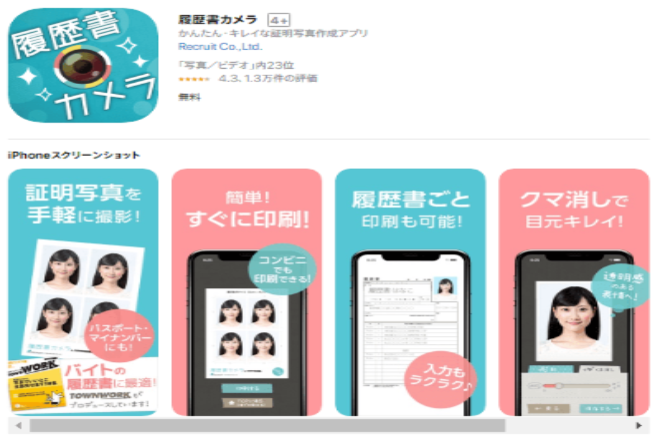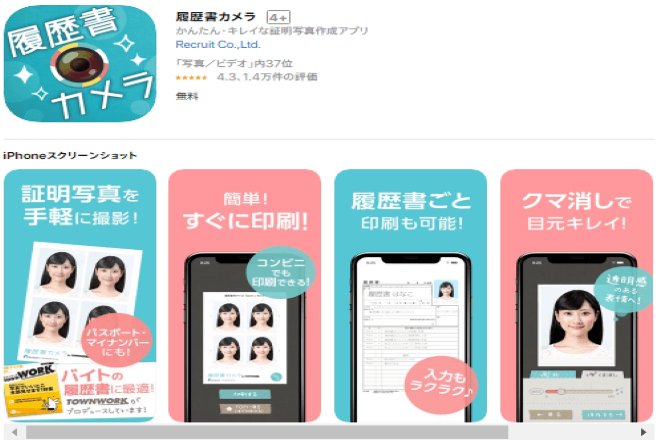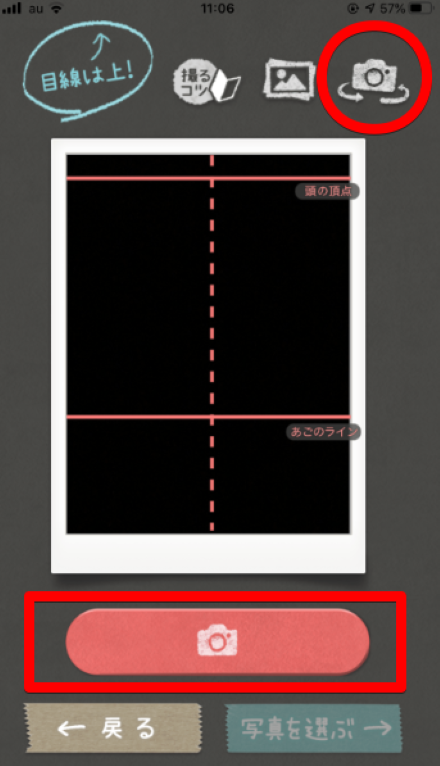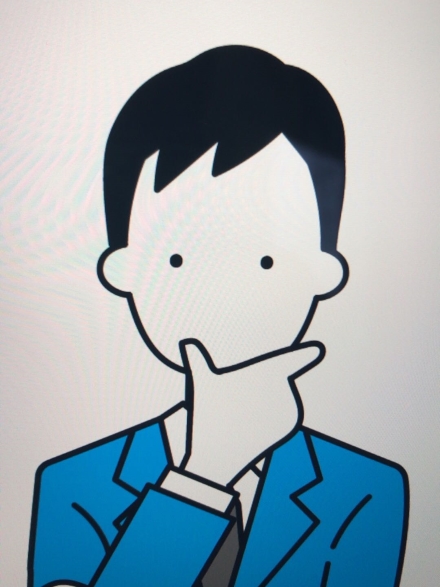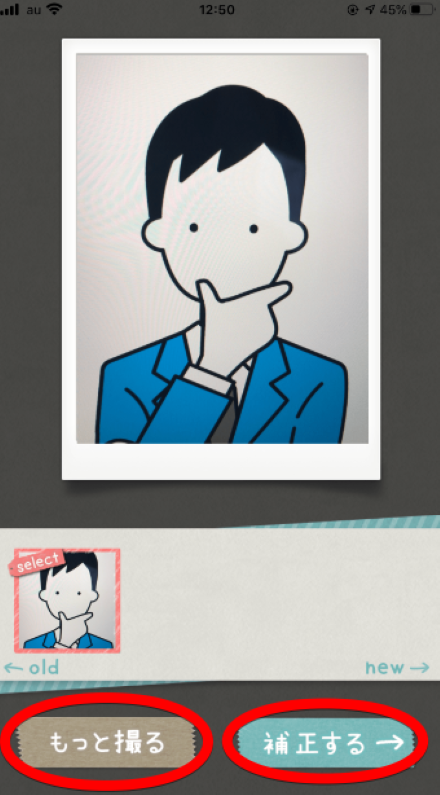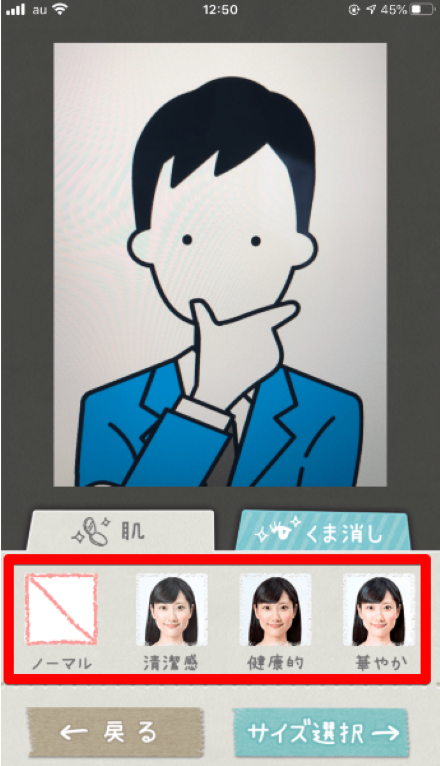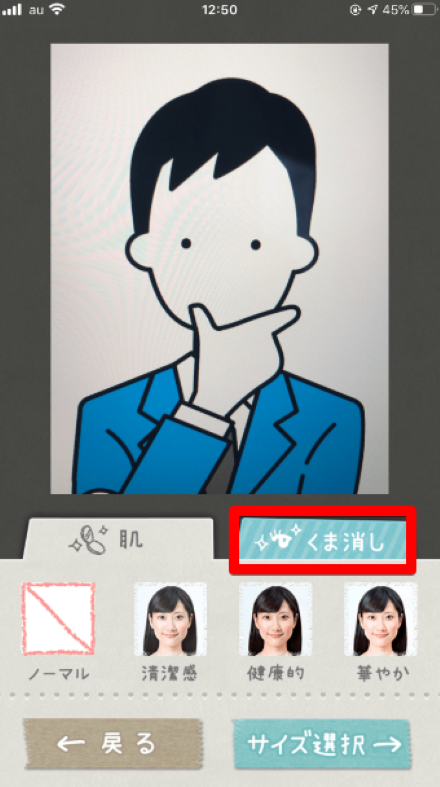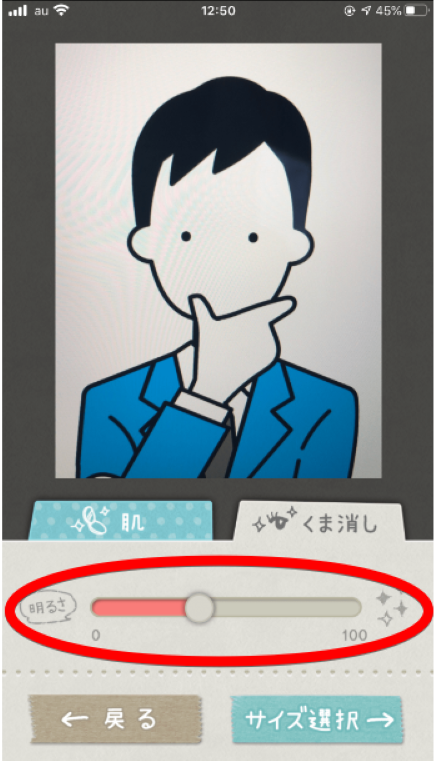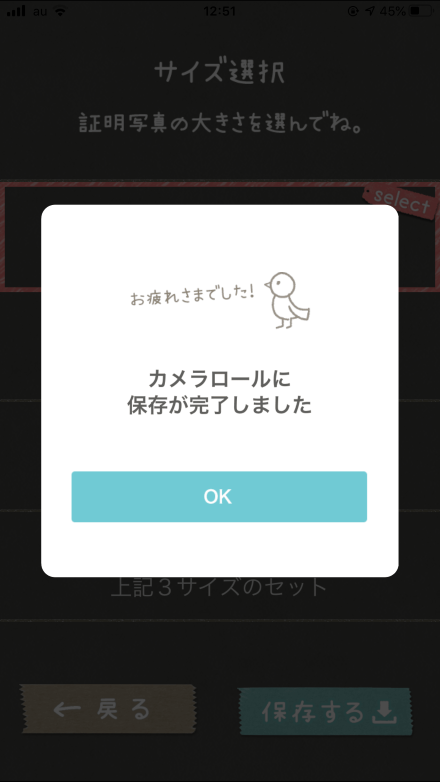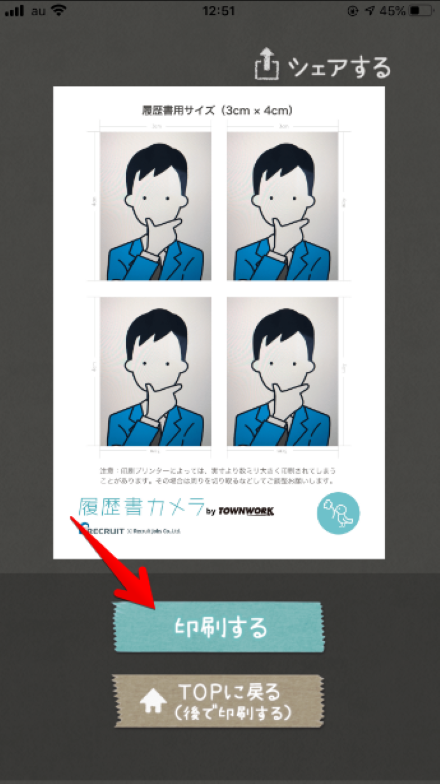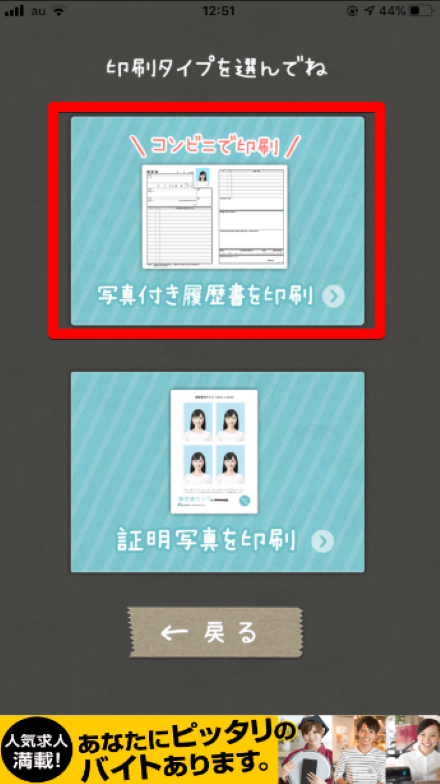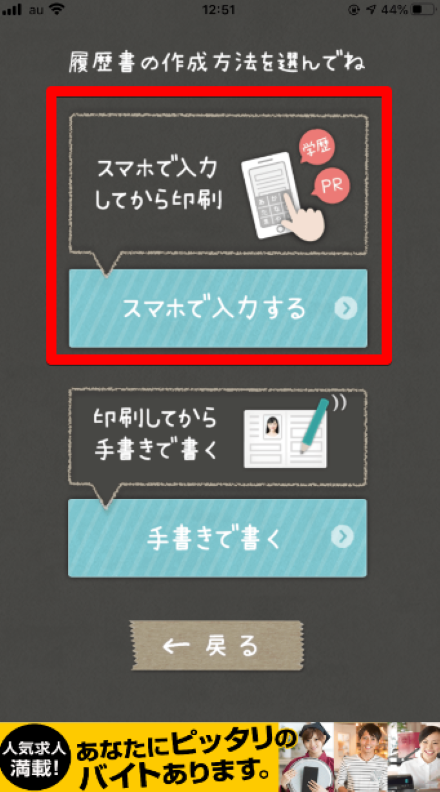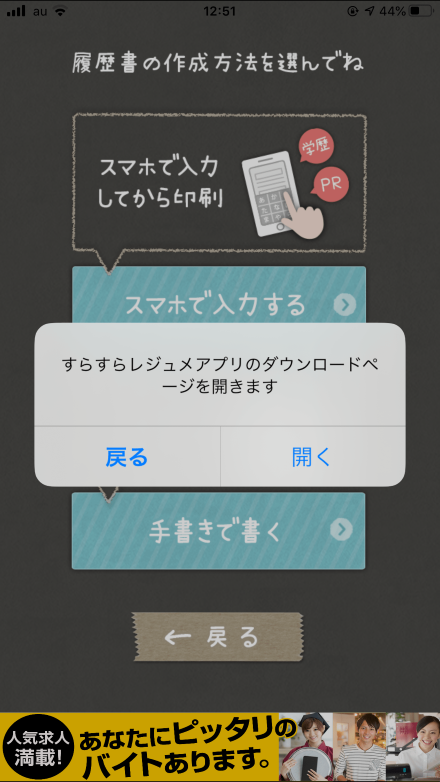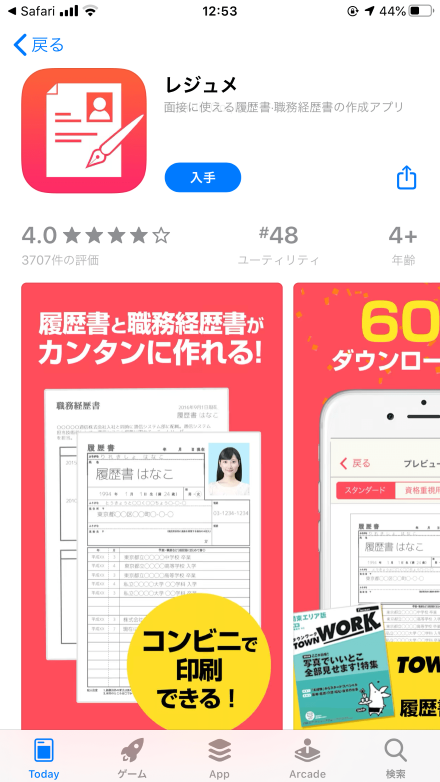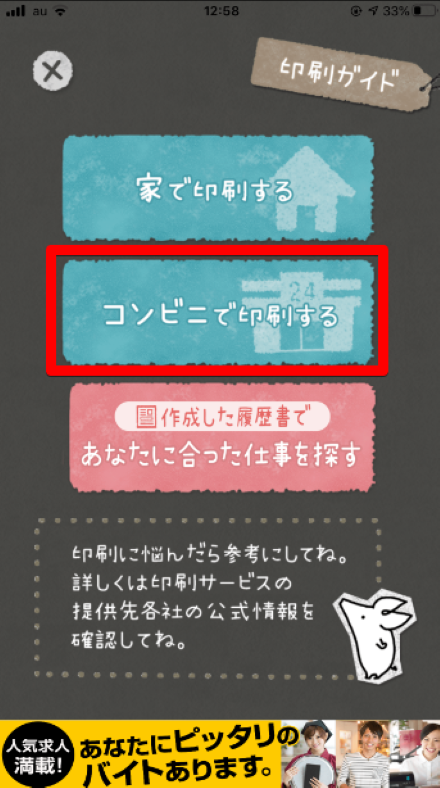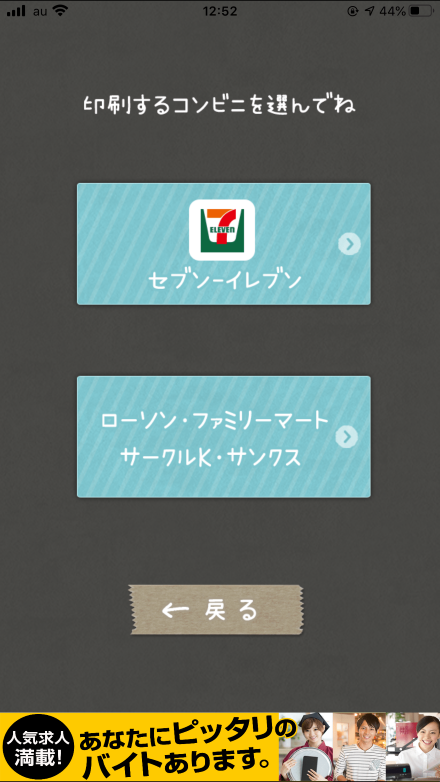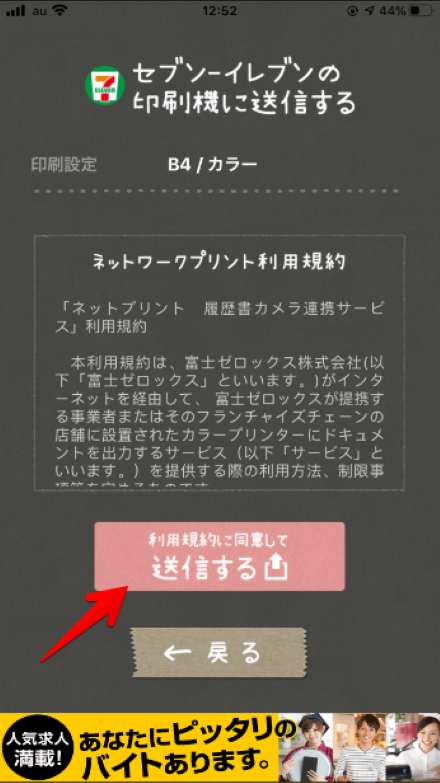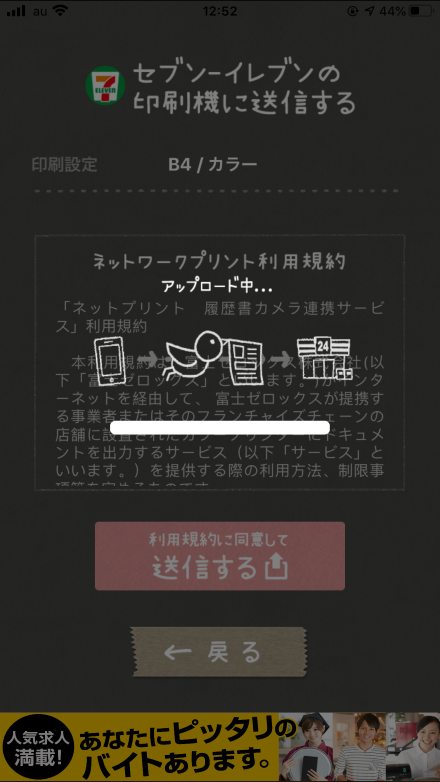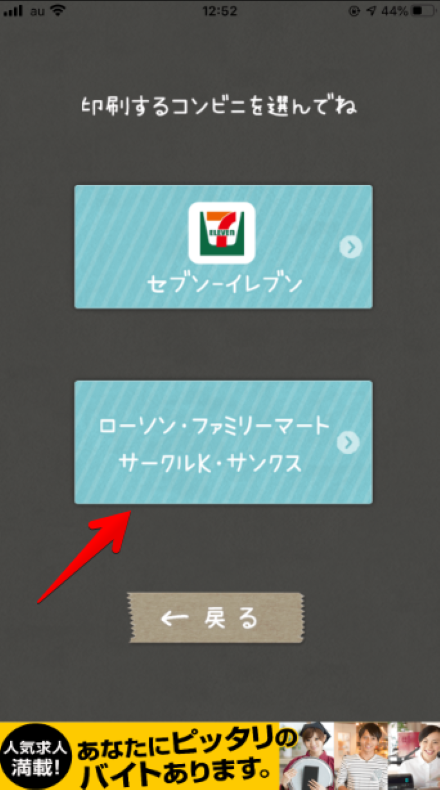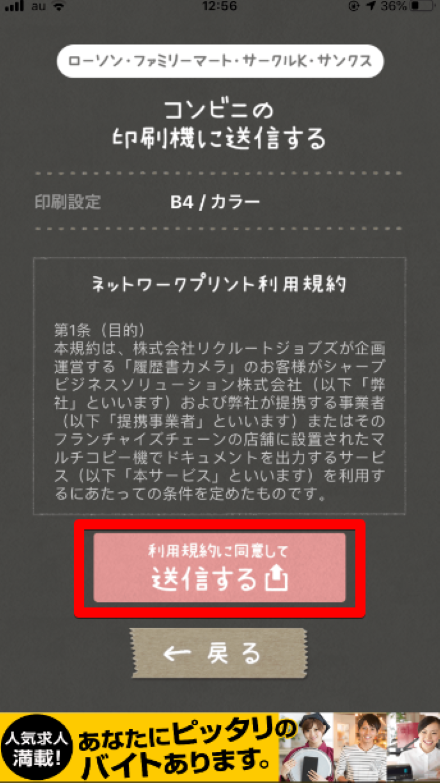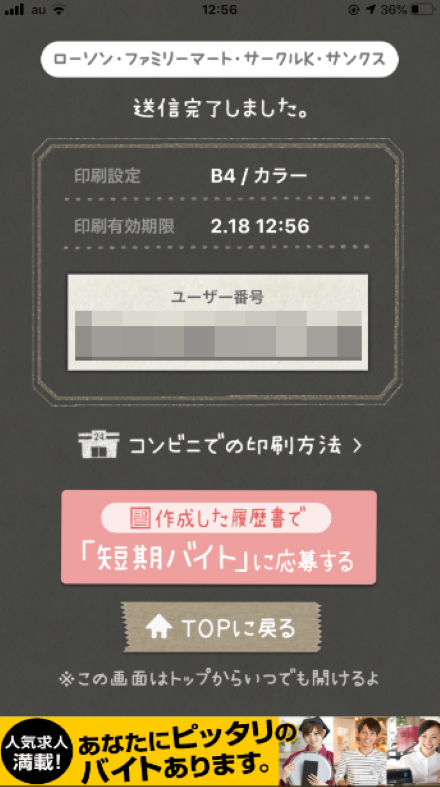この記事をクリックされたみなさんの多くはバイトの応募や面接などで履歴書を書いたことがあるという方が多いんじゃないでしょうか。そのときに「証明写真はすぐに取れなくて面倒」なんて感じた方は少なくないですよね。今回は、「今すぐ証明写真が必要」という方のために、3cm×4cmの証明写真をスマホとお近くにあるコンビニだけで、撮影、加工ができるアプリ、「履歴書カメラ」を紹介します。
履歴書カメラの使い方
写真を撮影する
それでは、早速履歴書カメラを使ってみましょう。アプリを開くと、アプリの基本画面が表示されます。「撮影する」がありますのでそこをタップします。ここでは加工する前のベースとなる写真を撮影します。”撮影する”をタップすると「履歴書カメラがアクセスを求めています」と表示されますので「OK」をタップします。
一般的なスマホのカメラと同じ要領で、赤の四角で囲った部分をタップすると撮影できます。赤丸で囲ったマークをタップすると外カメラになるので、「自撮りじゃなく、他人に撮ってもらいたい!」という方はこちらの機能を使うことをお勧めします。実際に撮影してみました。(今回は撮影するモデルがいなかったので、フリー画像を使用しました。)
写真を加工する
先ほどのステップで上手く撮影できた場合は、右下の「補正する」をタップします。もしうまくいかなかった場合は左下の「もっと撮る」で撮影のやり直しができます。
写真の補正の画面では赤い四角で囲った4つのフィルターが使用できます。
加工なし。
⋆清潔感
肌が綺麗に見え、透明感が増すイメージ。
⋆健康的
血色が良く見え、明るい印象を受ける。
⋆華やか
“清潔感”と”健康的”のハイブリッド。個人的にこれが一番使いやすいと感じました。
4つのフィルターは以下のようなイメージです。もし撮った人物に目のくまがある場合は赤の四角で囲った「くま消し」をタップしてください。
赤の楕円で囲ったスライダーを操作して写真の明るさを変更し、くまが見えなくなるまで調節します。
サイズを選択する
証明写真は3cm×4cmですので、もとから選択されていたサイズで大丈夫です。このまま保存しましょう。(他の用途の場合は選択する必要があります。)
保存が完了したら以下のような画面になります。
写真を印刷する
「OK」をタップしたあと、この画面になります。このまま「印刷する」をタップします。
今回は「写真付き履歴書を印刷」を選択します。
「印刷してから手書きで書く」を選択しましょう。
「記入した履歴書も一括で印刷したい」という方は、上の”スマホで入力してから「印刷」をタップしてください。印刷したい場合は別途、「すらすらレジュメアプリ」というアプリのインストーが必要となります。
すらすらレジュメアプリも、履歴書カメラと同じく、タウンワーク様から配信されていますので、使い勝手が良く、安心して利用できます。
印刷する場所を選択する
履歴書アプリでは、自宅か、コンビニか、2つ印刷する場所を選択できます。
自宅で印刷する
自宅で印刷する際はお金が必要ありません。赤の四角で囲っている、「家で印刷する」をタップしましょう。
自宅で印刷する方法は以下の2つがあります。
・スマホをプリンタに接続して印刷する方法
・パソコンから印刷する方法
どちらも結局は、自身のプリンタから印刷するのですが、直接スマホからプリンタへデータを送るか、パソコンにスマホをつなぎ、パソコンを経由し、Wi-Fiでプリンタに送るかの差があります。
コンビニで印刷する
コンビニは、セブンイレブンか、その他のコンビニかに分類されます。
どちらも問題なく操作できますが、上から順番に、セブンイレブンから解説していきます。まず「セブンイレブン」を選択します。セブンイレブンをタップすると、利用規約が表示されます。赤い矢印が指している「利用規約に同意して送信する」をタップしましょう。
すると、この画面になります。
アップロードが完了すると、印刷予約番号が表示されるので、この番号をセブンイレブンの印刷機でネットプリントを選択し、入力します。
ローソン・ファミリーマート・サークルK・サンクスの場合(その他のコンビ二)
「ローソン・ファミリーマート・サークルK・サンクス」
をタップすると、セブンイレブンを選択したときと同様に利用規約が表示されます。赤い四角が囲っている「利用規約に同意して送信する」をタップしましょう。
アップロードが完了するとユーザー番号が表示されるので、この番号を該当するコンビニの印刷機でネットプリントを選択し、ユーザー番号を入力します。
履歴書カメラの価格
アプリは完全無料でご利用いただけます。コンビニで印刷する際は印刷代が必要となります。
履歴書カメラのサイト情報
URL:https://apps.apple.com/jp/app/履歴書カメラ/id919409463
履歴書カメラの評判
レビューを書く | |
このアプリで撮ってコンビニで印刷するだけで証明写真ができるのでとても便利でしたし、画質も十分で非常に使い勝手がいいです。